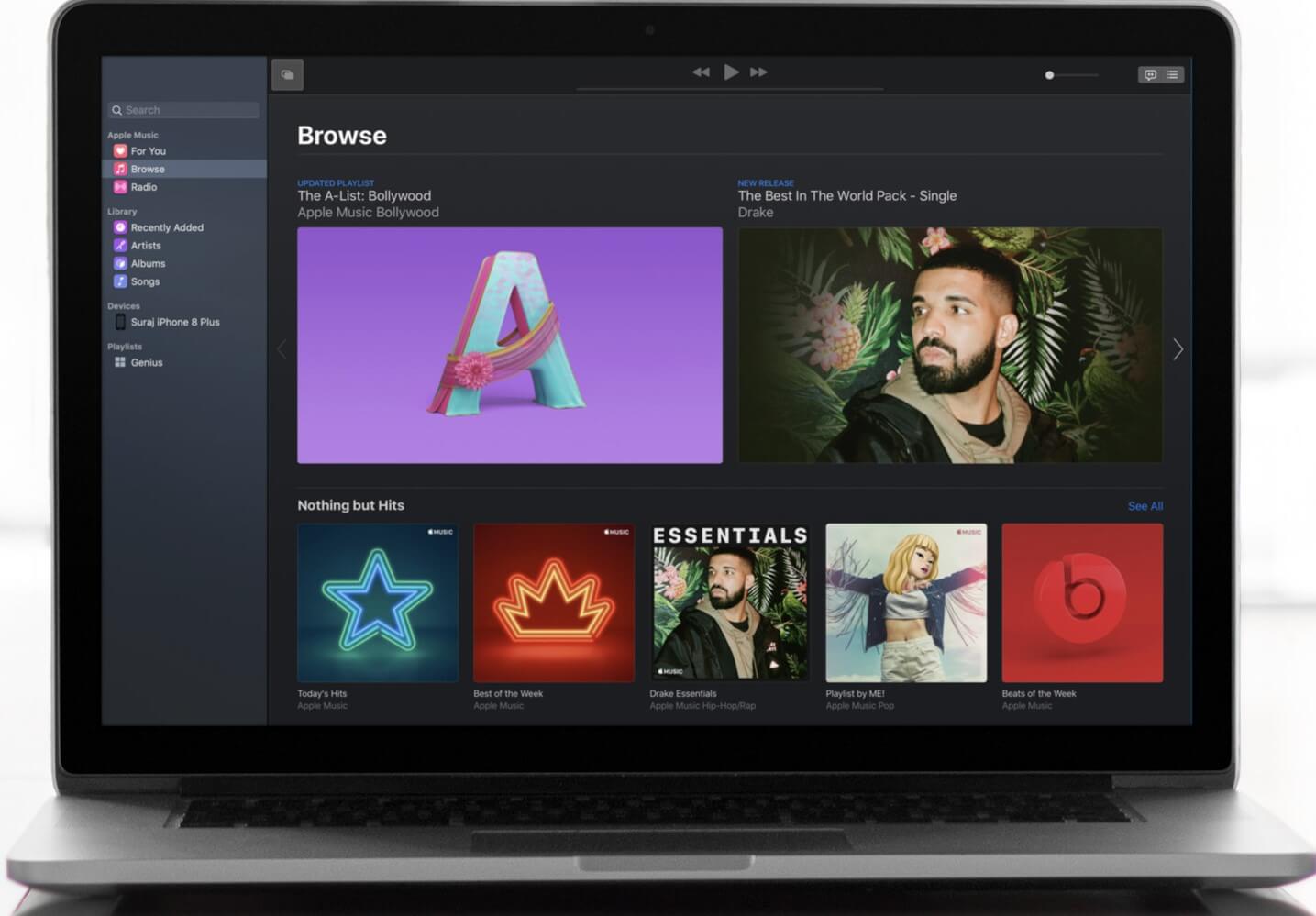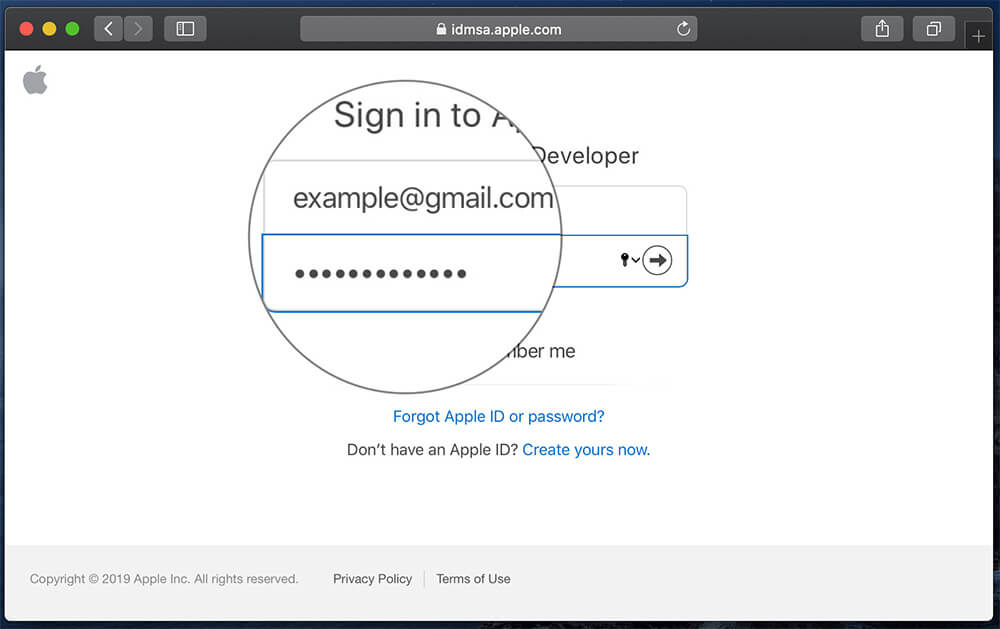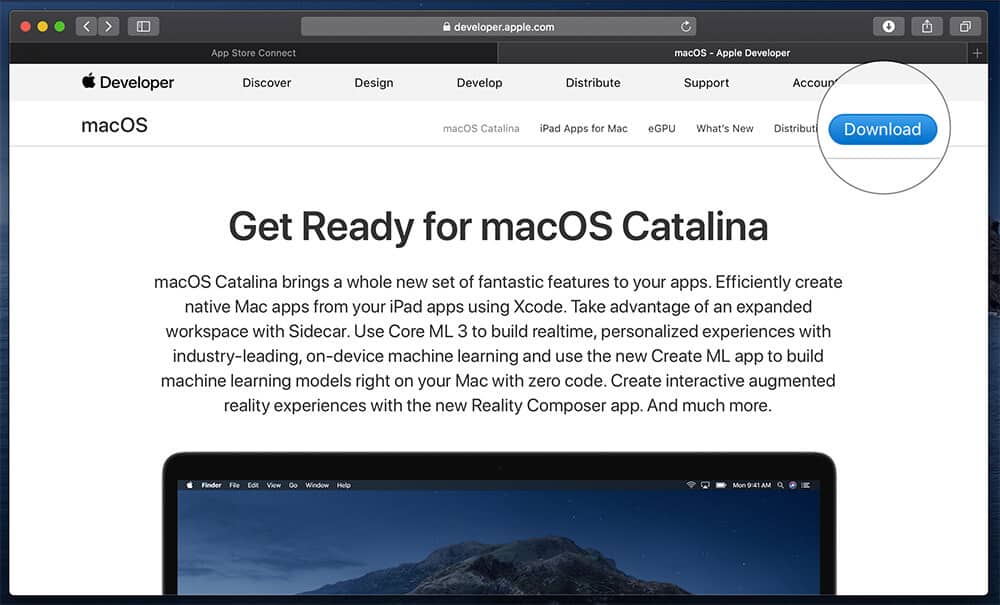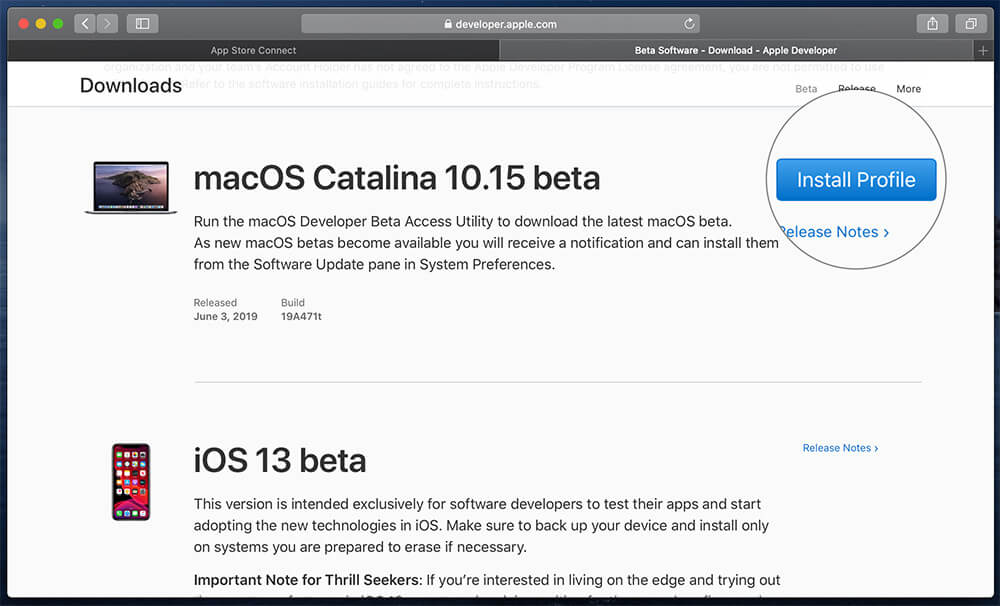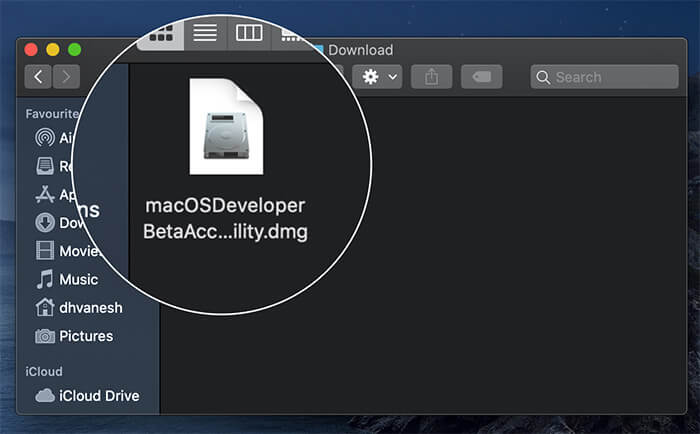Mac에 macOS Catalina 10.15.2 베타 2를 설치하는 방법
macOS Catalina는 Apple이 WWDC 2019에서 선보인 놀라움 중 하나입니다. Catalina의 최첨단 기능을 통해 이제 사용자는 Apple Music, Podcast 및 앱을 경험할 수 있습니다. 애플 TV. 지금 나 한테있어 Apple 개발자를 위한 macOS Catalina 10.15.2 베타 2 시드. 개발자이고 테스트하려는 경우 Mac에 macOS Catalina 베타를 설치하는 방법은 다음과 같습니다.
계속해서 Catalina의 아름다움을 탐험하기 전에 이 새로운 손님을 환영하는 것과 Mac의 호환성을 확인해야 합니다. 이 외에도 Mac에 macOS Catalina를 설치하기 전에 처리해야 하는 몇 가지 다른 체크포인트가 있습니다.
Mac에서 macOS Catalina 베타를 다운로드하고 설치하는 방법
동작 Mac에 저장된 데이터 백업 매우 중요. 따라서 Time Machine을 사용하여 Mac을 아카이브 백업해야 합니다. Mac에서 중요한 변경을 하려고 하는데 문제가 있을 수 있으므로 백업이 필요합니다.
macOS Catalina 개발자 베타를 다운로드할 시간입니다!
1 단계. على 웹 브라우저 당신의 Mac , 켜다 개발자.apple.com. 당신에게 물을 수 있습니다 Apple 개발자 계정으로 로그인합니다.
2 단계. 버튼을 클릭다운로드", 오른쪽 상단에 표시됩니다.
3단계. 개발자 계정 세부 정보를 입력한 후 아래로 스크롤하여 "프로필 설치macOS Catalina 10.15.2용.
이로 인해 자동으로 파일 다운로드 기기에서 Mac ; 파일이 다운로드 폴더에 저장됩니다.
4단계. 다운로드 폴더로 이동 → 클릭 더블 탭 영화 macOS 개발자BetaAccessUtility.pkg 켜다 설치 프로그램.
언제 다운로드 완료 설치하라는 메시지가 표시됩니다. "를 클릭하십시오.계속하다그리고 이용약관에 동의합니다. 그런 다음تثبيت".
그런 다음 지침에 따라 macOS 3 베타를 설치하면 Mac이 재시동되어 macOS를 설치합니다.
بعد 맥 재시동 당신의, macOS가 설치됩니다.
탭하다 심벌 마크 Apple 왼쪽 상단에서 → 시스템 환경설정 선택 → 소프트웨어 업데이트를 클릭합니다.
여기에서 macOS 10.15.2 베타 옵션을 볼 수 있습니다. 지금 업그레이드 → 계속 → 확인 → 설치를 클릭합니다. 설치 프로세스가 시작됩니다. 달리기는 부드럽고 자연스러울 것입니다.
요약…
macOS Catalina의 개발자 베타 3에는 몇 가지 버그가 있을 수 있으며 이를 처리해야 합니다. 그러나 이러한 버그를 Apple 포럼에서 보고할 수 있습니다.
이전 운영 체제와 비교하여 macOS Catalina를 어떻게 찾을 수 있습니까? Facebook, Twitter 및 Instagram에서 피드백을 공유하세요. 아래 섹션에 의견을 작성하십시오.